第 2 章 Deja - 標準的な操作
Deja は、ディレクトリエントリの作成、変更、削除、検索、および名前の変更を安全に、しかも簡単に行うことができる Java ディレクトリエディタです。
Deja は、HotJavaTM などの Java 完全互換 Web ブラウザを使用して、ローカルまたはリモートで実行するか、Java Virtual Machine が稼働しているマシン上で、スタンドアロンの Java アプリケーションとしてローカルで実行します。アプリケーションとしてローカルで実行する場合、JDKTM 1.1.5 およびその互換バージョンが必要です。
Java との互換性が 100% ではないブラウザを使用して Deja を実行しようとすると、Deja が正常に動作しない場合があります。次のブラウザでは、Deja のテストが完了しています。
-
Windows 95 (AWT 1.1.5 組み込み) 上で動作する Netscape NavigatorTM 4.0.5。Netscape 4.0.5 は、Deja のデフォルトの暗号方式である CRAM-MD5 をサポートしません。Deja.properties ファイルの STANDARD_SECURITY_AUTHENTICATION トークンを simple に設定する必要があります。「一般的なパラメータ」を参照してください。
-
SolarisTM 上で動作する HotJava バージョン 1.0.1。HotJava を使用して Deja を起動する前に、ローカルディレクトリの .hotjava/properties ファイルで、hotjava.default.security 変数を low に設定する必要があります。
Deja の起動
次の 4 通りの方法で Deja を起動できます。
-
リモートで、Sun WebServerTM を使用して起動します。Sun WebServer は http://www.sun.com/webserver から無料でダウンロードできます。
-
リモートで、他の任意の Web サーバーを使用して起動します。
-
ローカルで、Web サーバーを使用せずに、Web ブラウザで Deja.html ファイルを開いて起動します。
-
ローカルで、Java Virtual Machine が動作するマシン上で Java アプリケーションとして起動します。
ディレクトリサーバーに接続して Deja を使用するには、そのディレクトリがあるサーバー上で dsservd デーモンが実行されている必要があります。dsservd デーモンが実行されていない場合、Deja は起動しますが接続できません。その場合は、「dsservd および dswebd デーモンを起動するには」の説明に従って、dsservd を起動します。その後、「ディレクトリサーバーに Deja を再接続するには」で説明する手順で、ディレクトリサーバーに接続します。
Sun WebServer を使用してリモートで Deja を表示するには
-
Sun WebServer の文書ルートを /opt/SUNWconn/html に設定します。
手順については、Sun WebServer のマニュアルを参照してください。
-
Sun WebServer を起動します。
手順については、Sun WebServer のマニュアルを参照してください。Sun WebServer は、dsservd デーモンと同じマシンで動作していなければなりません。
-
Java 互換 Web ブラウザで次の URL を開きます。
http://hostname/Deja.html
hostname は Sun Directory Services と Sun WebServer が動作しているマシンのホスト名です。
Deja が表示されます。
任意の Web サーバーを使用してリモートで Deja を表示するには
-
使用する Web サーバーの文書ルートディレクトリから /opt/SUNWconn/html へのシンボリックリンクを作成します。
prompt% cd docroot_dir prompt% ln -s /opt/SUNWconn/html sds
docroot_dir は Web サーバーの文書ルートディレクトリです。
Web サーバーは dsservd デーモンと同じマシンで動作していなければなりません。
-
Java 互換 Web ブラウザで次の URL を開きます。
http://hostname/sds/Deja.html
hostname は Sun Directory Services と Web サーバーが動作しているマシンのホスト名です。
Deja が表示されます。
Web サーバーを使用せずにローカルで Deja を表示するには
ディレクトリサーバーデーモンである dsservd を実行しているマシンから、Java 互換 Web ブラウザで次の URL を開きます。
file:/opt/SUNWconn/html/Deja.html |
Deja が表示されます。Deja は、Deja.html ファイルで指定されているディレクトリサーバーとの接続を試みます。接続できない場合は、エラーメッセージが表示されます。
Java アプリケーションとしてローカルで Deja を表示するには
-
ディレクトリサーバーデーモン dsservd を実行しているマシンで、JAVA_HOME 環境変数を Java Virtual Machine (JVM) のインストール先ディレクトリに設定します。
-
次のように入力します。
prompt% /opt/SUNWconn/bin/deja [ host_name [port_number]]
host_name は、ディレクトリサーバーのホスト名です。デフォルトは localhost です。
port_number は、ディレクトリサーバーのポート番号です。デフォルトは 389 です。
クライアントマシンには、Java Virtual Machine と JDK バージョン 1.1.5 およびその互換バージョンをインストールしておく必要があります。
ログイン
ディレクトリへのアクセス権は、ディレクトリサーバー上の一連のアクセス制御規則によって定義されます。アクセス制御規則を変更できるのは、ディレクトリ管理者だけです。ディレクトリにログインするときに、ユーザー名とパスワードが、ディレクトリに保存されているユーザー名とパスワードと比較されます。両方が一致した場合は、アクセス制御規則で定義されているアクセス権が与えられます。
ディレクトリの内容を変更するには、先に書き込み権を得ておく必要があります。ログインしなくても、ディレクトリ内容を表示できます。図 2-1 に「ログイン (Login)」パネルを示します。
注 -
ログインしなくても、ディレクトリ内容を表示できる場合があります。表示できるかどうかは、ディレクトリサーバー上のアクセス制御規則によって決まります。
図 2-1 Deja の「ログイン (Login)」パネル
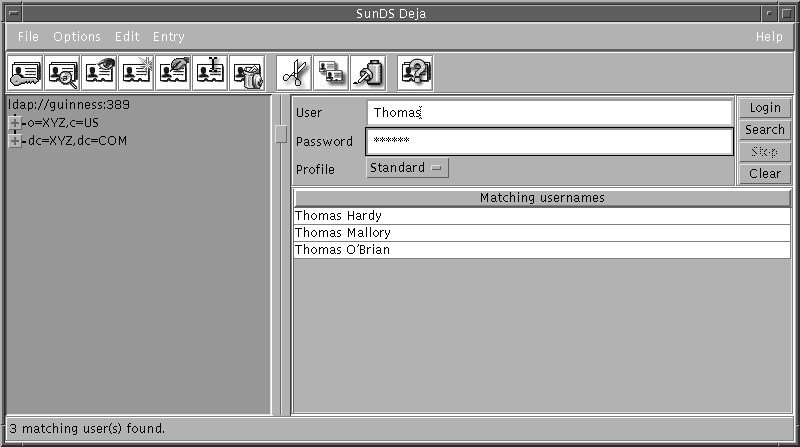
-
ログインアイコンをクリックするか、「ファイル (File)」メニューから「ログイン (Login)」を選択します。
-
「ユーザー (User)」テキストフィールドに自分のエントリの識別名 (DN) を入力します。
-
ディレクトリ管理者の場合は、管理者名 (admin など) を入力します。
-
ディレクトリサーバー上の Deja.properties ファイルに自分の別名が定義されている場合は、別名を入力します。ログイン用の別名の作成方法については、「ログイン別名を追加するには」を参照してください。
-
自分の識別名を忘れた場合は、ディレクトリを検索して調べることができます。
-
-
「パスワード (Password)」フィールドに自分のパスワードを入力します。
-
「ログイン (Login)」をクリックします。
入力したユーザー名とディレクトリサーバー上の Deja.properties ファイルに指定されている別名が対応するかどうかを Deja が調べます。別名が指定されていない場合、Deja は入力されたユーザー名が有効な識別名であるかどうかを調べます。有効な識別名ではない場合、Deja は cn=Username と最初に検出した名前付きコンテキストに基づいて、識別名の作成を試みます。どの方法でも有効な識別名を作成できない場合、Deja は入力されたユーザー名を使用してログインを試みます。
入力したパスワードは、ディレクトリに保存されているパスワードと比較されます。パスワードが一致しない場合は、ログインできません。
-
「プロファイル (Profile)」オプションボタンから適切なプロファイル (標準 (Standard)、NIS、または RADIUS) を選択します。
デフォルトのプロファイルは「標準 (Standard)」です。
一般的な操作
表示オプション
「オプション (Options)」メニューを使用して、ツールバー、ステータスバー、ディレクトリブラウザを表示するか表示しないかを設定します。デフォルトでは、3 種類の表示要素がすべて表示されます。
「オプション (Options)」メニューからオプションを選択して、表示状態を変更します。
Deja の「属性 (Properties)」パネル
Deja の「属性 (Properties)」パネルには、選択したユーザープロファイルに関する情報とともに、ディレクトリサーバーとの接続が表示されます。「属性 (Properties)」パネルには、次のようにアクセスします。
「ファイル (File)」メニューから「属性 (Properties)」を選択します。
「属性 (Properties)」パネルが表示され、Deja のユーザー属性と接続属性が表示されます。図 2-2 を参照してください。
図 2-2 Deja の「属性 (Properties)」パネル
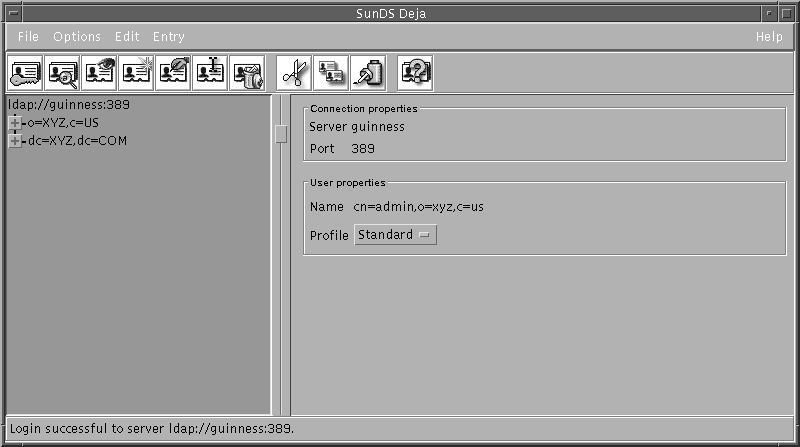
ユーザー属性
名前 (Name)
ディレクトリサーバーにログインしていない場合は、「匿名 (Anonymous)」と表示されます。ログインしている場合は、ログイン名が表示されます。
ユーザープロファイル (User profile)
ユーザープロファイルを設定するには
「ユーザー属性 (User properties)」ウィンドウの「プロファイル (Profile)」オプションボタンから、プロファイル (標準 (Standard)、NIS、または RADIUS) を選択します。
デフォルトのプロファイルは「標準 (Standard)」です。
接続属性
サーバーとポート番号
Deja は、ディレクトリサーバーとの接続情報を表示します。Deja がディレクトリサーバーとの接続に使用するデフォルトのポート番号は 389 です。ホスト名とポート番号は、Deja の起動時に指定できます。
-
ブラウザを使用して Deja を表示する場合、Deja がディレクトリサーバーとの接続に使用するポート番号は、ディレクトリサーバー上の Deja.html ファイルで指定します。ローカルアプレットとして Deja を表示する場合は、ディレクトリサーバーのホスト名も Deja.html ファイルから取得されます。リモートアプレットとして Deja を表示する場合は、Deja はリモートホストに接続します。詳細は、「Deja の起動」を参照してください。
-
ディレクトリサーバー上のアプリケーションとして Deja を表示する場合は、ホスト名とポート番号をコマンド行で指定できます。「Java アプリケーションとしてローカルで Deja を表示するには」を参照してください。
Deja から別のディレクトリサーバーに接続するか、ポート番号を変更する場合は、「別のディレクトリサーバーに接続するには」を参照してください。
Deja ウィンドウの開閉
新規 Deja ウィンドウを開くには
「ファイル (File)」メニューから「新規ウィンドウ (New Window)」を選択します。
新規ウィンドウは、ディレクトリサーバーと独自に接続されています。
Deja ウィンドウを閉じるには
「ファイル (File)」メニューから「閉じる (Close)」を選択して、ウィンドウを閉じます。
Deja ウィンドウが閉じます。
すべての Deja ウィンドウを閉じるには
「ファイル (File)」メニューから「終了 (Exit)」を選択します。
確認用のウィンドウが表示されます。「了解 (OK)」をクリックすると、すべての Deja ウィンドウが閉じます。
ディレクトリサーバーに Deja を再接続するには
ディレクトリサーバーが何らかの理由で使用できなくなると、Deja はディレクトリとの接続を失います。ディレクトリサーバーが再び使用できるようになっても、Deja からディレクトリサーバーに自動的に再接続されません。ディレクトリサーバーに Deja を再接続するには、次の手順を実行します。
「ファイル (File)」メニューから「接続 (Connect)」を選択します。
Deja が再接続されます。
別のディレクトリサーバーに接続するには
次の手順で、Deja 内から別のディレクトリサーバーに接続します。
-
「ファイル (File)」メニューから「サーバーを指定して接続 ... (Connect to...)」を選択します。
「サーバーを指定して接続 ... (Connect to...)」ダイアログボックスが表示されます。図 2-3 を参照してください。
図 2-3 Deja の「サーバーを指定して接続 ... (Connect to...)」ダイアログボックス
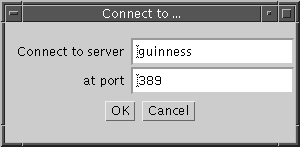
-
「サーバーを指定して接続 ... (Connect to...)」ダイアログボックスに、サーバー名とポート番号を入力します。
Deja は新しいディレクトリサーバーへの接続を試みます。接続できない場合は、エラーメッセージが表示されます。
注 -ブラウザでアプレットとして Deja を実行している場合、別のサーバーに接続できるかどうかは、ブラウザで設定されているセキュリティレベルによって決まります。
ブラウザウィンドウを再表示するには
別のユーザーまたは管理者が同じディレクトリに対してディレクトリ操作を実行した場合、ブラウザウィンドウは自動更新されません。次の手順でブラウザウィンドウを再表示します。
-
ブラウザウィンドウで、再表示したいディレクトリのルートエントリをクリックします。
ディレクトリのルートエントリを選択すると、すべてのディレクトリを再表示できます。あるディレクトリのルートエントリをクリックすると、そのディレクトリだけを再表示できます。
-
「ファイル (File)」メニューから「サブツリーを再表示 (Refresh Subtree)」を選択します。
選択したエントリより下にあるすべてのディレクトリが、ブラウザウィンドウ内で省略表示されます。再び開くと、最新の状態で表示されます。
新しいエントリの作成
「作成 (Create)」コマンドを使用して、ディレクトリに新しいエントリを追加します。図 2-4 に、Deja の「作成 (Create)」パネルを示します。エントリの追加先となる親に対して、書き込み権を持っていなければなりません。詳細は、「ログイン」を参照してください。空のディレクトリにルートエントリを作成する場合は、「ルートエントリの作成」を参照してください。
図 2-4 Deja の「作成 (Create)」パネル
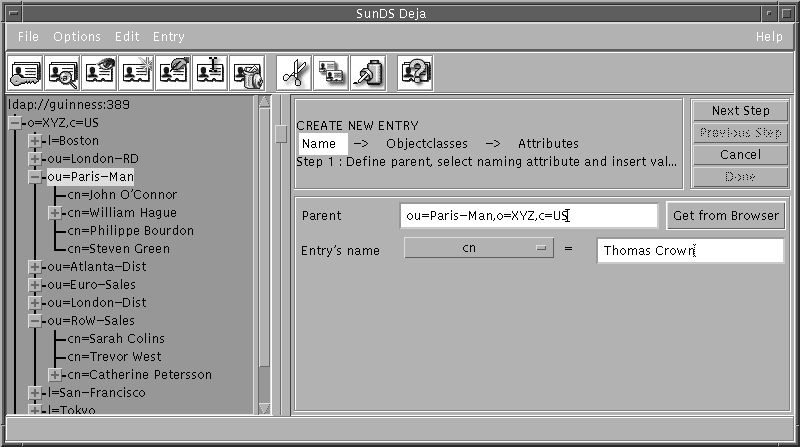
新しいエントリを作成するには
-
「作成 (Create)」アイコンをクリックするか、「エントリ (Entry)」メニューから「作成 (Create)」を選択します。
「作成 (Create)」パネルが表示されます。
ディレクトリエントリは、次の 3 つの手順で作成します。1 つの手順を終えてから、次の手順に進まなければなりません。
-
エントリに名前をつけます。「エントリに名前をつけるには」を参照してください。
-
新しいエントリのオブジェクトクラスを選択します。「オブジェクトクラスの選択」を参照してください。
-
各オブジェクトクラスの必須属性と省略可能な属性の値を追加します。「属性の選択」を参照してください。
-
-
エントリの入力を終えたら、「完了 (Done)」をクリックします。
エントリに名前をつけるには
たとえば、米国にある XYZ という会社の John Smith という人物のエントリを追加するとします。エントリの追加先となる親に対して書き込み権を持っている必要があります。詳細は、「ログイン」を参照してください。
-
次のいずれかの手順で、エントリの親を指定します。
-
「エントリ名 (Entry's name)」のオプションボタンから名前付き属性を選択します。
オプションは、ディレクトリのスキーマによって異なります。この例の名前付き属性は、一般名 (common name) を表す cn です。
-
「エントリ名 (Entry's name)」テキストフィールドに、エントリの相対識別名 (RDN) を入力します。
この例の相対識別名は cn=John Smith です。
-
エントリ名と親に問題がなければ、「次の手順 (Next Step)」ボタンをクリックし、オブジェクトクラスを選択します。
「オブジェクトクラスの選択 (Select Object Classes)」パネルが表示されます。新しいエントリの識別名も表示されます。この例の識別名は、cn=John Smith, o=XYZ, c=US です。
オブジェクトクラスの選択
エントリに対して複数のオブジェクトクラスを定義できます。選択したオブジェクトクラスのリストを作成してから、「次の手順 (Next Step)」ボタンをクリックし、属性を選択します。
注 -
選択したオブジェクトクラスに選択済みの名前付き属性がない場合は、警告メッセージが表示されます。最初の手順に戻って別の名前付き属性を指定するか、適切なオブジェクトクラスをエントリに追加してください。
エントリにオブジェクトクラスを追加するには
次のいずれかの手順を実行します。
「使用可能なオブジェクトクラス (Available Objectclasses)」リストでオブジェクトクラスをダブルクリックし、エントリにオブジェクトクラスを追加します。
「使用可能なオブジェクトクラス (Available Objectclasses)」リストからオブジェクトクラスを選択し、右矢印ボタンをクリックして、エントリにオブジェクトクラスを追加します。
John Smith の例では、エントリに person オブジェクトクラスを追加します。「次の手順 (Next Step)」ボタンをクリックして、エントリに属性を割り当てます。
エントリからオブジェクトクラスを削除するには
次のいずれかの手順を実行します。
「選択したオブジェクトクラス (Selected Objectclasses)」リストでオブジェクトクラスをダブルクリックし、エントリからオブジェクトクラスを削除します。
「選択したオブジェクトクラス (Selected Objectclasses)」リストでオブジェクトクラスを選択し、左矢印ボタンをクリックして、エントリからオブジェクトクラスを削除します。
属性の選択
選択したオブジェクトクラスごとに、対応する一連の必須属性と省略可能な属性があります。必須属性は (M)、省略可能な属性は (O) で示されます。エントリを完成させるには、必須属性の値を指定しなければなりません。必須属性名は、エントリ定義ですでに示されています。
注 -
必須属性を全部指定しないうちに、ディレクトリにエントリを追加しようとすると、Deja によってエラーメッセージが生成されます。
この例のエントリの場合、必須属性は cn (一般名) と sn (姓) です。person オブジェクトクラスの省略可能な属性には、説明、参考情報 (see also)、電話番号、ユーザーパスワードなどがあります。
属性によって、複数の値を指定できるものと、1 つしか値を指定できないものがあります。これは、スキーマで SINGLE-VALUE キーワードによって定義します。1 つの値しか指定できない属性に複数の値を追加しようとすると、エラーメッセージが表示されます。
属性に値を割り当てるには
-
「属性の選択 (Choose Attribute)」リストまたはエントリ定義から、値を追加する属性を選択します。
この例では、「属性の選択 (Choose Attribute)」リストから「sn」を選択します。
-
テキストフィールドに属性の値を入力します。
テキストフィールドに Smith と入力します。
-
「追加 (Add)」をクリックし、エントリ定義に属性値を追加します。
エントリ定義の属性の横に値が表示されます。
John Smith のエントリの必須属性をすべて指定すれば、これだけで機能します。ただし、ディレクトリで使いやすくするために、省略可能な電話番号とユーザーパスワード属性を 2 つ追加します。電話番号属性には 123 456 789 を追加し、エントリに対応するユーザーパスワードを追加します。ユーザーパスワード属性の値は、エントリ定義には表示されません。
他の属性値を追加するには、1〜3 の手順を繰り返します。
最後に、電話番号属性に第 2 の値として、John Smith の内線番号である 789 を追加します。値を追加してから「完了 (Done)」をクリックし、ディレクトリにエントリを追加します。ブラウザでエントリをダブルクリックすると、そのエントリの属性がすべて表示されます。図 2-5 を参照してください。
図 2-5 エントリの「表示 (View)」ウィンドウの例
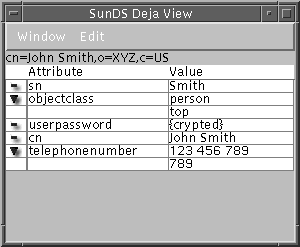
属性に複数の値が指定されている場合は、エントリ定義の属性名の横に矢印が表示されます。この矢印をクリックすると、属性定義が省略または展開表示されます。詳細は、「「表示 (View)」ウィンドウ」を参照してください。
属性から値を削除するには
-
エントリ定義で属性の値または名前を選択します。
-
「削除 (Delete)」をクリックします。
-
値が 1 つだけの省略可能属性から値を削除すると、エントリ定義からその属性が削除されます。
-
値が 1 つだけの必須属性から値を削除すると、エントリ定義から値が削除されます。その属性は定義に残ります。
-
属性値を変更するには
作成操作を取り消すには
「取消し (Cancel)」をクリックします。
「作成 (Create)」パネルからエントリ定義が削除されます。
ルートエントリの作成
ディレクトリサーバーに接続した時点で、ディレクトリブラウザウィンドウの最上位エントリは、「ディレクトリ特有エントリ (DSE)」です。これは次のように表示されます。
ldap://hostname:port
hostname はディレクトリサーバーのホスト名、port は Deja がディレクトリサーバーとの接続に使用しているポート番号です。
Deja の起動時に、ルートエントリが後ろに指定されていない場合、データベースが空であることを伝えるエラーメッセージが表示されます。データベース用のルートエントリを作成してから、ディレクトリにエントリを追加する必要があります。
ルートエントリを作成するには
-
ディレクトリの管理者としてログインします。
詳細は、「ログイン」を参照してください。
-
ブラウザウィンドウで「ディレクトリ特有エントリ (Directory Specific Entry)」をダブルクリックします。
DSE の属性を示す表示パネルが開きます。このウィンドウには、ディレクトリサーバーに対して定義されている名前付きコンテキストが示されます。図 2-6 を参照してください。
図 2-6 デフォルトの「ディレクトリ特有エントリ (Directory Specific Entry)」に対応する名前付きコンテキスト

サーバーに定義されている名前付きコンテキストごとに、ルートエントリを 1 つずつ作成できます。デフォルトの名前付きコンテキストは、o=xyz, c=us と dc=xyz, dc=com の 2 つです。新しい名前付きコンテキストを定義する場合は、『Sun Directory Services 3.1 管理ガイド』を参照してください。
-
「作成 (Create)」アイコンをクリックするか、「エントリ (Entry)」メニューから「作成 (Create)」を選択します。
「作成 (Create)」パネルが表示されます。
-
「親 (Parent)」テキストフィールドに、ルートエントリの作成対象となる名前付きコンテキストの識別名を入力します。
たとえば、o=xyz, c=us という名前付きコンテキストのルートエントリを追加する場合、「親 (Parent)」テキストフィールドに o=xyz, c=us と入力します。
-
「次の手順 (Next Step)」をクリックします。
新規エントリの場合と同じ手順で、オブジェクトクラスを選択し、属性に値を割り当てます。詳細は、「新しいエントリの作成」を参照してください。
エントリの削除
Deja の削除パネルを使用して、ディレクトリからエントリを削除します。図 2-7 に、Deja の「削除 (Delete)」パネルを示します。
図 2-7 Deja の「削除 (Delete)」パネル
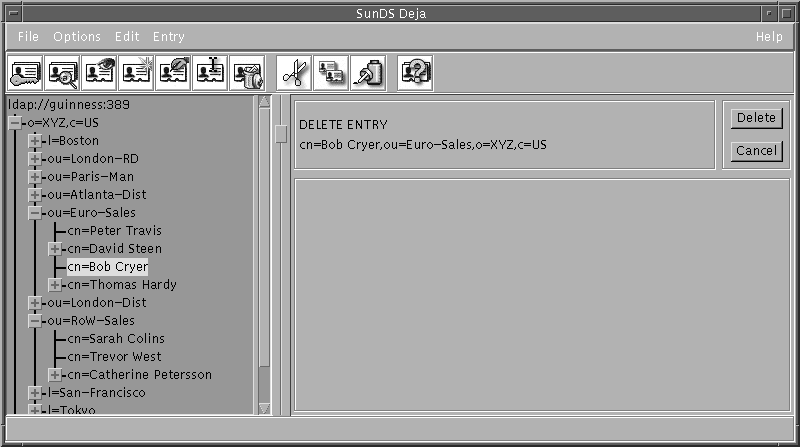
エントリを削除するには
削除するエントリに対して書き込み権が必要です。「ログイン」を参照してください。
-
ブラウザウィンドウで削除するエントリを選択します。
削除できるのは子エントリだけです。ルートエントリや他に子のある親は削除できません。
-
「削除 (Delete)」アイコンをクリックするか、「ファイル (File)」メニューから「削除 (Delete)」を選択します。
「削除 (Delete)」パネルが表示されます。
-
「削除 (Delete)」をクリックすると、ディレクトリからエントリが削除されます。
削除パネルを閉じるには、「取消し (Cancel)」をクリックします。
 注意 -
注意 - 削除を取り消す機能はありません。
カット、コピー、およびペースト
エントリをカットするには
「カット (Cut)」コマンドを使用して、ディレクトリからエントリを削除し、削除したエントリのコピーをクリップボードに保存します。エントリは、クリップボードから別の場所のディレクトリにペーストできます。
カットするエントリに対して書き込み権が必要です。「ログイン」を参照してください。
-
ブラウザウィンドウで削除するエントリを選択します。
-
「削除 (Delete)」アイコンをクリック、「編集 (Edit)」メニューから「カット (Cut)」を選択、またはキーボードで Ctrl-x キーを押します。
エントリがディレクトリから削除されてクリップボードに保存されます。
-
新しいディレクトリ位置にエントリをペーストします。
-
ディレクトリにエントリを戻すには、「編集 (Edit)」メニューから「復元 (Restore)」を選択します。
復元可能な場合は、ディレクトリの元の位置にエントリが復元されます。親エントリがすでにない場合または親エントリ名が変更されている場合は、ペーストは実行されず、エラーメッセージが表示されます。
エントリをコピーするには
「コピー (Copy)」コマンドを使用して、すでにあるエントリをディレクトリからクリップボードにコピーします。コピーしたエントリは、クリップボードから別の場所のディレクトリにペーストできます。
-
ブラウザで、コピーするエントリをクリックして選択します。
-
「コピー (Copy)」アイコンをクリック、「編集 (Edit)」メニューから「コピー (Copy)」を選択、またはキーボードで Ctrl-c キーを押します。
エントリがディレクトリからクリップボードにコピーされます。
-
新しいディレクトリ位置にエントリをコピーします。
エントリをペーストするには
カットまたはコピー操作後、ペーストを使用してクリップボードからディレクトリにエントリを貼り付けます。選択したエントリの子または同列のエントリにペーストできます。ディレクトリにエントリをペーストするには、書き込み権が必要です。「ログイン」を参照してください。
カットまたはコピー後、「ペースト (Paste)」アイコンをクリック、「編集 (Edit)」メニューから「ペースト (Paste)」を選択、またはキーボードで Ctrl-v キーを押します。
新しいエントリを選択してからペーストすると、選択したエントリの子としてペーストされたエントリが表示されます。
新しいエントリを選択せずにペーストすると、選択したエントリの最後の同列のエントリとして、ペーストされたエントリが表示されます。
ペーストするエントリと同名のエントリがすでにある場合は、名前に番号を付加して新しいエントリがペーストされます。
エントリを「作成 (Create)」パネルにペーストするには
カットまたはコピー後、「作成 (Create)」パネルにエントリを直接ペーストできます。この方法を使用すると、多数の類似したエントリを短時間で作成できます。
「作成 (Create)」パネルへのエントリのペーストは、次のどちらかの方式で行われます。
-
ペースト操作によって、「作成 (Create)」パネルからデータが削除された後に、エントリがペーストされます。
-
ペースト操作によって、「作成 (Create)」パネルからデータが消去されずに、エントリがペーストされます。2 つ以上のエントリと特性が結びついているエントリを作成する場合は、この方式が便利です。
ペースト方式は、ディレクトリサーバーの Deja.properties ファイルで指定します。デフォルトでは、Deja は「作成 (Create)」パネルからデータを消去せずにペーストします。デフォルトのペースト方式を変更する手順については、「標準作成パラメータ」を参照してください。
-
カットまたはコピー後、「作成 (Create)」アイコンをクリックするか、「エントリ (Entry)」メニューから「作成 (Create)」を選択します。
-
「編集 (Edit)」メニューから「作成パネルにペースト (Paste to Create Panel)」を選択します。
「作成 (Create)」パネルの最初のセクションにいる場合は、名前や名前付き属性を含めて、エントリ全体がパネルにペーストされます。
「作成 (Create)」パネルの「オブジェクトクラスの選択 (Select Object Classes)」セクションにいる (エントリに名前を付け、名前付き属性をすでに選択している) 場合は、オブジェクトクラスと属性だけが「作成 (Create)」パネルにペーストされます。
「作成 (Create)」パネルの「属性 (Attributes)」セクションにいる (エントリに名前を付け、名前付き属性を選択し、さらにエントリのオブジェクトクラスを選択している) 場合は、属性だけが「作成 (Create)」パネルにペーストされます。
名前付き属性を選択し、エントリに名前をつけているが、ペーストされたオブジェクトクラスに選択された名前付き属性が含まれていない場合は、エラーメッセージが表示されます。最初の手順に戻って名前付き属性を変更するか、ペーストする名前付き属性が含まれているオブジェクトクラスを選択する必要があります。
-
エントリが完成したら「完了 (Done)」をクリックし、ディレクトリにエントリを追加します。
エントリを復元するには
誤ってディレクトリからエントリをカットした場合でも、次のカットまたはコピー操作を実行する前であれば、カットしたエントリを復元できます。
「編集 (Edit)」メニューから「復元 (Restore)」を選択します。
クリップボードに保存されているエントリが元の場所に戻ります。
エントリの変更
「変更 (Modify)」コマンドを使用して、ディレクトリエントリの属性とオブジェクトクラスを変更します。図 2-8 に、Deja の「変更 (Modify)」パネルを示します。
図 2-8 Deja の「変更 (Modify)」パネル
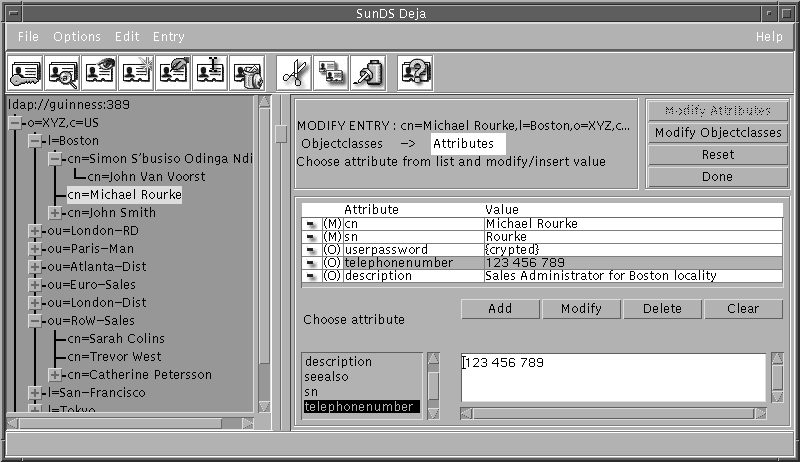
エントリを変更するには
変更するエントリに対して書き込み権が必要です。「ログイン」を参照してください。
-
ブラウザで、変更するエントリをクリックします。
-
「変更 (Modify)」アイコンをクリックするか、「エントリ (Entry)」メニューから「変更 (Modify)」を選択します。
「属性の変更 (Modify Attributes)」ウィンドウが表示されます。「オブジェクトクラスの変更 (Modify Objectclasses)」ボタンをクリックし、「オブジェクトクラスの変更 (Modify Objectclasses)」ウィンドウを表示します。
次のエントリ特性を変更できます。
-
各オブジェクトクラスの必須属性と省略可能な属性の値。「属性の選択」を参照してください。
-
エントリのオブジェクトクラス。「オブジェクトクラスの選択」を参照してください。
エントリ名を変更する場合は、名前の変更機能を使用します。「エントリ名の変更」を参照してください。
-
-
必要な変更を終えたら、「完了 (Done)」をクリックします。
エントリ名の変更
「名前を変更 (Rename)」コマンドを使用して、エントリの相対識別名 (RDN) を変更します。図 2-9 に、Deja の「名前の変更 (Rename)」パネルを示します。
図 2-9 Deja の「名前の変更 (Rename)」パネル
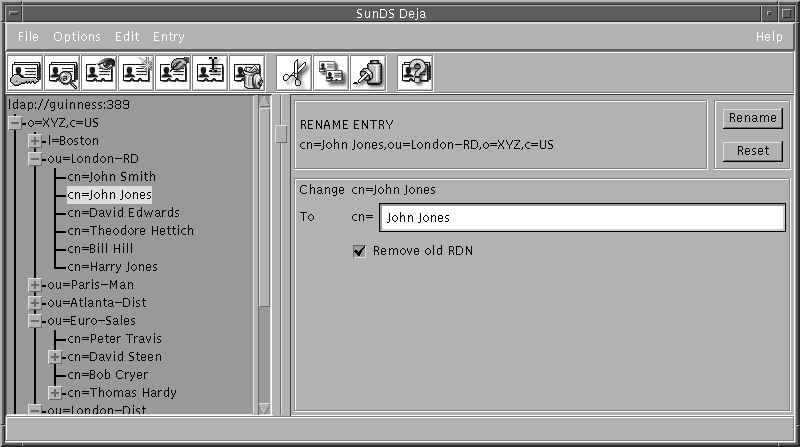
エントリ名を変更するには
名前を変更するエントリに対して書き込み権が必要です。「ログイン」を参照してください。
-
ブラウザウィンドウで、名前を変更するエントリを選択します。
名前を変更できるのは、子に相当するエントリだけです。他に子のある親やルートエントリの名前は変更できません。
-
「名前を変更 (Rename)」アイコンをクリックするか、「エントリ (Entry)」メニューから「名前を変更 (Rename)」を選択します。
「名前の変更 (Rename)」パネルが表示されます。選択したエントリの親名と相対識別名 (RDN) が示されます。
-
「変更先 (To)」テキストフィールドに、エントリの新しい相対識別名を入力します。
-
新しい相対識別名で古い相対識別名を置き換える場合は、「旧 RDN を削除 (Remove old RDN)」チェックボックスを選択します。
デフォルトでは、新しい相対識別名で古い相対識別名が置き換えられます。「旧 RDN を削除 (Remove old RDN)」チェックボックスの選択を解除すると、新しい相対識別名がエントリに追加されます。
-
「名前を変更 (Rename)」ボタンをクリックします。
エントリの検索
「検索 (Search)」コマンドを使用して、ディレクトリ内のエントリを検索します。最大 3 つの条件に基づいて検索できます。図 2-10 に、Deja の「検索 (Search)」パネルを示します。使用できる検索の種類は、ディレクトリサーバー上の Deja.properties ファイルで定義します。デフォルトの検索方式を変更する手順については、「標準検索パラメータ」を参照してください。新しい検索方式を追加する方法については、「新しい標準検索を追加するには」を参照してください。
図 2-10 Deja の「検索 (Search)」パネル
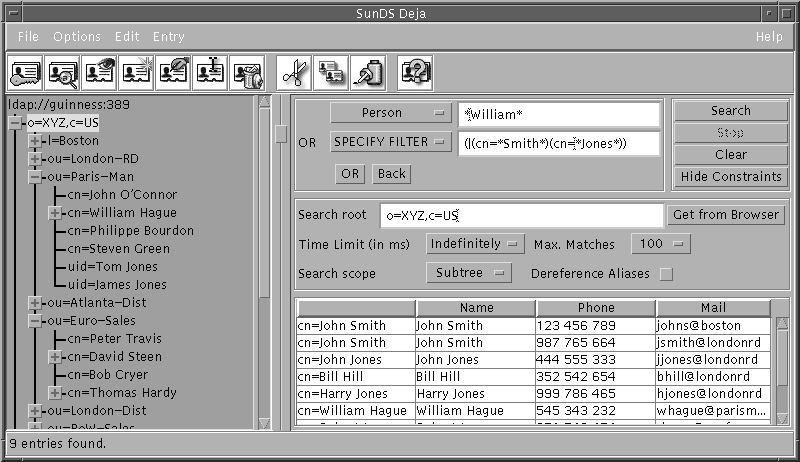
エントリを検索するには
-
「検索 (Search)」アイコンをクリックするか、「エントリ (Entry)」メニューから「検索 (Search)」を選択します。
「検索 (Search)」パネルが表示されます。
-
「人名 (Person)」オプションボタンを使用して、検索するエントリの種類を選択します。
「人名 (Person)」オプションボタンに含まれるオプションは、ディレクトリサーバー上の Deja.properties ファイルで定義します。標準検索方式の定義方法については、「標準検索パラメータ」を参照してください。
次に、デフォルトのオプションを示します。
-
人名 (Person)
-
組織 (Organization)
-
地域 (Locality)
-
フィルタを指定 (Specify Filter)
詳細は、「検索フィルタ」を参照してください
-
-
検索テキストフィールドに、検索する文字列またはフィルタを入力します。
検索では、ワイルドカード文字 (*) を使用できます。
-
「検索 (Search)」をクリックして検索を開始します。
検索結果リストに検索結果が表示され、ステータスバーに検出されたエントリ数が表示されます。一致するものがなかった場合は、検索結果リストが空になり、エントリが検出されなかったことがステータスバーに示されます。
次の 2 通りの方法で、検索精度を高めることができます。
-
2 つ以上の検索を組み合わせます。「検索を組み合わせるには」を参照してください。
-
検索に制限を加えます。「検索制限を使用するには」を参照してください。
-
-
検索を中止するには、「中止 (Stop)」ボタンをクリックします。
検索を中止した場合は、結果は返されません。
-
検索テキストフィールドを消去するには、「消去 (Clear)」ボタンをクリックします。
検索フィルタ
検索フィルタは、特定の属性または属性値の有無に基づいて、一連のエントリを指定する 1 つの方法です。同じ検索の中で、論理演算子の & または or を組み合わせることができます。and は「&」で、or は「|」で表します。表 2-1 で、フィルタの例を紹介します。
表 2-1 検索フィルタの例|
フィルタ |
定義 |
|---|---|
|
l=London |
地域は「London」 |
|
cn=*Rob* |
一般名に「Rob」が含まれる |
|
(&(cn=Ch*)(cn=*Thomas*)) |
一般名は「Ch」で始まり「Thomas」が含まれる |
|
(|(sn=*bert*)(sn=*bort*)) |
姓に「bert」または「bort」が含まれる |
|
(&(cn=Rob*)(|(cn=*Green*)(cn=*Jones*))) |
一般名は「Rob」で始まり「Green」または「Jones」が含まれる |
検索を組み合わせるには
論理演算子の and または or を使用して、最初の検索文字列と 2 つ以上の他の文字列を組み合わせることができます。同じ検索で両方の演算子を組み合わせることはできません。たとえば、「cn=*Robert* および l=Boston および o=xyz」という検索、あるいは「cn=*Robert* または l=Boston または o=xyz」という検索が可能です。
-
「人名 (Person)」オプションボタンを使用して、検索するエントリの種類を選択します。
-
検索テキストフィールドに検索する文字列を入力します。
-
「AND」または「OR」ボタンをクリックして、論理演算子を選択します。
-
「人名 (Person)」オプションボタンを使用し、第 2 の文字列としてエントリの種類を選択します。
-
検索テキストフィールドに第 2 の文字列を入力します。
-
第 3 の検索条件を追加する場合は、「AND」または「OR」ボタンをクリックします。
-
検索条件を削除する場合は、「戻す (Back)」ボタンをクリックします。
-
すべての検索テキストフィールドを消去する場合は、「消去 (Clear)」ボタンをクリックします。
検索制限を使用するには
検索制限を設定しなかった場合は、デフォルト値が使用されます。
-
検索するサブツリーのルートの識別名 (DN) を入力します。
または、ブラウザウィンドウで検索するサブツリーのルートを選択し、「ブラウザ上の選択 (Get from Browser)」をクリックします。
-
「検索制限時間 (Time Limit)」オプションボタンから、検索時間の限度 (ミリ秒単位) を選択します。
デフォルトでは、時間に制限はありません。
-
「最大一致件数 (Max. Matches)」オプションボタンから、検索結果の最大数を選択します。
検索結果の最大数のデフォルトは 100 です。
-
「検索範囲 (Search Scope)」オプションボタンから検索範囲を選択します。
-
「1 つのレベル (One Level)」を選択すると、検索ルートのすぐ下のレベルにあるエントリが検索されます。
-
「サブツリー (Subtree)」を選択すると、検索ルートより下のすべてのエントリが検索されます。
デフォルトの範囲は「サブツリー (Subtree)」です。
-
-
検索時に別名を参照する場合は、「別名参照 (Dereference Aliases)」チェックボックスを選択します。
検索時に別名参照を選択すると、別名エントリの識別名 (DN) が実際のエントリの識別名に変換されます。参照フラグが選択されている場合、別名により参照されるオブジェクトが検索結果として返されます。参照フラグが選択されていない場合は、検索結果として別名エントリが返されます。
検索結果のリスト
検索結果は、検索条件の下のリストに表示されます。
条件と一致したエントリごとに、相対識別名、一般名、電話番号、および電子メールアドレスが表示されます。
エントリを表示するには、検索結果リストのエントリ名をダブルクリックします。
エントリ表示ウィンドウが開きます。
エントリの表示
「表示 (View)」コマンドを使用して、ディレクトリ内のエントリに対して定義されている属性を調べます。図 2-11 に、Deja の「表示 (View)」ウィンドウを示します。1 つのエントリに対して開くことができる「表示 (View)」ウィンドウは 1 つだけです。エントリの変更後に「表示 (View)」ウィンドウを再表示するには、そのエントリの「表示 (View)」をもう一度使用します。元の「表示 (View)」ウィンドウが新しい「表示 (View)」ウィンドウで置き換えられます。
図 2-11 Deja の「表示 (View)」ウィンドウ
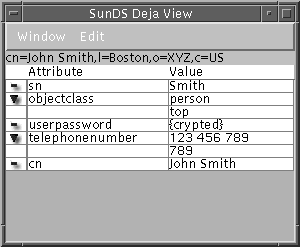
「表示 (View)」ウィンドウ
次の 3 通りの方法で「表示 (View)」ウィンドウを表示できます。
-
ブラウザウィンドウでエントリをダブルクリックします。
-
ブラウザウィンドウでエントリを選択し、「表示 (View)」アイコンをクリックするか、「エントリ (Entry)」メニューから「表示 (View)」を選択します。
-
検索結果リストでエントリをクリックします。
表示ウィンドウには、選択したエントリに対応する属性と値のリストが示されます。各属性の横にアイコンがあります。
|
この属性の値は 1 つだけです。必須属性に値が割り当てられていない場合は、「作成 (Create)」または「変更 (Modify)」パネルでも使用されます。 |
|
|
この属性には複数の値が割り当てられていますが、表示されるのは最初の値だけです。矢印をクリックすると、他の値が表示されます。 |
|
|
この属性には複数の値が割り当てられていて、すべて表示されます。矢印をクリックすると、最初の値を残して、他のすべての値が表示されません。 |
「表示 (View)」ウィンドウを閉じるには
「表示 (View)」ウィンドウの「ウィンドウ (Window)」メニューから「閉じる (Close)」を選択するか、「ウィンドウ (Window)」メニューボタンをダブルクリックします。
「表示 (View)」ウィンドウが閉じます。
「表示 (View)」ウィンドウからエントリをコピーするには
「表示 (View)」ウィンドウの「編集 (Edit)」メニューから「コピー (Copy)」を選択します。
クリップボードにエントリがコピーされます。
「表示 (View)」ウィンドウのエントリを選択するには
「表示 (View)」ウィンドウの「編集 (Edit)」メニューから「選択 (Highlight)」を選択します。
Deja のブラウザウィンドウで、エントリが選択されます。
- © 2010, Oracle Corporation and/or its affiliates
